Blog Gönderinizi Videoya Dönüştürmek İçin Lumen5 Nasıl Kullanılır?
(Did)Yüksek standartlarda üretilen kendi içeriğinizin yalnızca en güçlü çevrimiçi varlıklarınızdan biri olmadığını, aynı zamanda vermeye devam edebilecek bir hediye olduğunu biliyor muydunuz ? Kendi içeriğiniz, Google'da(Google) bir sıralama fırsatı için temel sağlar , marka ve/veya isim bilinirliği sağlar ve çevrimiçi olarak gelir elde edebileceğiniz temel araçtır.
Yazılı içerikten slayt gösterilerine, videoya, zengin medyaya ve daha fazlasına kadar yeniden kullanım amacı da sizindir. Video tüketimindeki yaygınlık ve ilgi, internette dalgalar yaratmak ve ilgi çekmek isteyen herkes için özellikle ilgi çekicidir.
Lümen – Kolay Hareketli Videolar Yapmanın Bir Yolu(Lumen – A Way To Make Easy Animated Videos)
Video oluşturma uzmanı değil misiniz? Endişelenmeye gerek yok. Çevrimiçi olarak sunulan araçlar arasında, sezgisel bir sürükle ve bırak video aracı olan Lumen5 , yazılı içeriğinizi hızlı ve kolay bir şekilde ilgi çekici animasyonlu paylaşılabilir videoya dönüştürmenize yardımcı olabilir.
Fiyatlandırma, ücretsiz planlardan Kurumsal düzeydeki planlara kadar değişir. Ücretsiz sürüm, şunlara erişmenizi sağlar:
- Popüler temalar.
- Standart medya kitaplığı.
- 3.000'den fazla müzik parçası.
Ayrıca ayda beş video oluşturup indirebilirsiniz. Videonun çözünürlüğü, ücretli sürümlere göre daha düşüktür ve kredilerde Lumen5 logosunu içerecektir.
Logoyu kaldırmak ve daha yüksek çözünürlüklü bir video oluşturmak istiyorsanız yükseltme yapmanız gerekir. Ancak, yükseltilmiş maliyetler, değere kıyasla çok makul. En düşük seviyeli paket, aylık faturalandırıldığında yalnızca aylık 29 ABD Doları ve yıllık faturalandırıldığında ayda 19 ABD Doları'dır (228 ABD Doları).
(Try using Lumen5 for free)Aşağıdaki adımları izleyerek önce Lumen5'i ücretsiz kullanmayı deneyin . Beğendiyseniz ve yükseltmek istiyorsanız, daha sonra istediğiniz zaman yapabilirsiniz.
Bir Biçim Seçin(Choose a Format)
Video Oluştur'u(Create Video) tıkladığınızda , kullanmak istediğiniz sosyal medya biçimini veya özel biçimi seçme seçeneği sunulur. Veya bu adımı atlayabilirsiniz.
İstediğiniz zaman değiştirebileceğinizi unutmayın. Mevcut seçenekler şunlar içindir:
- Facebook.
- Instagram.
- Twitter.
- Snapchat.
- Youtube.
- LinkedIn.
- Pinterest.
- Özel(Custom) ( Yatay(Landscape) , Kare(Square) , Dikey(Vertical) , Mektup Kutusu(Letterbox) ).
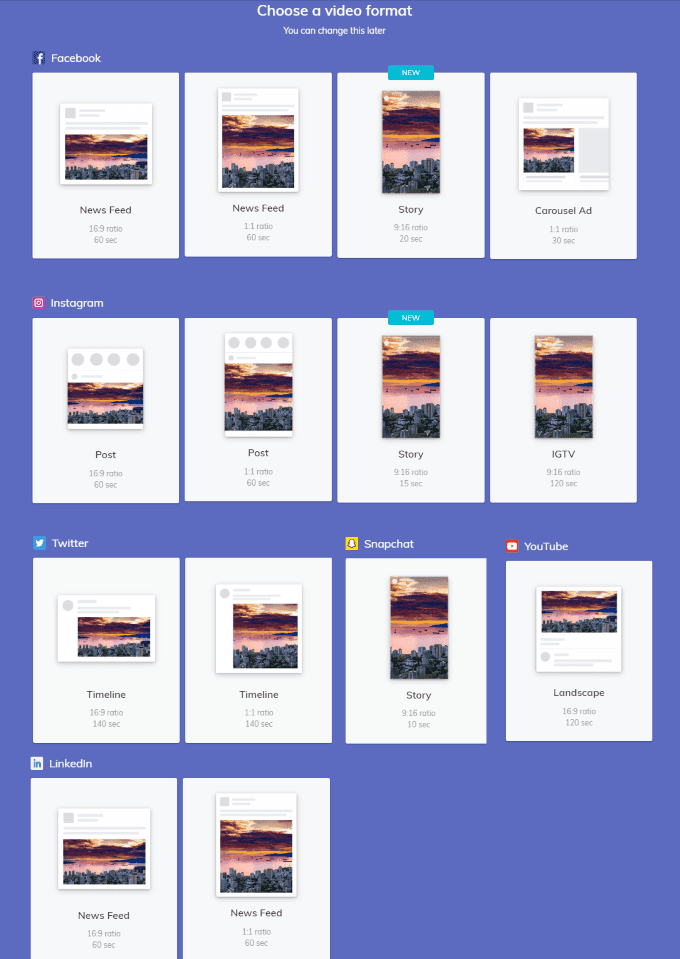

Bir tema seç(Choose a Theme)
Lumen5 , seçebileceğiniz çeşitli temalar sunar.

Videonuzu Markalaştırın(Brand Your Video)
Bir logo ekleyerek, renk düzenini ayarlayarak ve kullanmak istediğiniz yazı tipini seçerek veya yükleyerek markanızı videolarınıza ekleyin.
Sol taraftaki gezinme panelinde Stil'e(Style) tıklayarak başlayın .
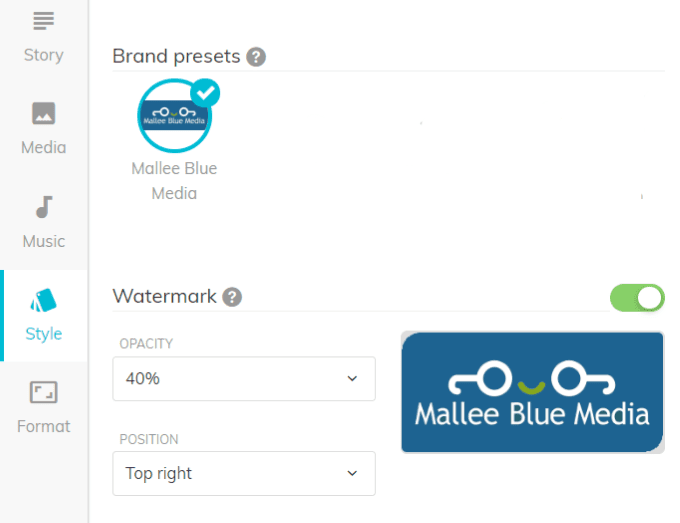
Logonuzu Ekleyin(Add Your Logo)
Filigran'ın(Watermark) yanındaki düğmeyi değiştirerek logonuzu yüklemeyi veya eklememeyi seçebilirsiniz . Yeşil olduğunda, yüklediğiniz logonun videonuzda görüneceği anlamına gelir.
Logonuzun opaklığı ve konumu da size kalmış. Seçeneklerinizi görmek ve birini seçmek için her birinin yanındaki açılır menüyü tıklayın.
Renklerinizi Seçin(Choose Your Colors)
Stil(Style) menü seçeneğinden marka kimliğinize uygun yazı ve arka plan renklerini seçebilirsiniz.

Temayı değiştir düğmesine tıklayarak temayı değiştirebilirsiniz(Change theme) . Metnin rengini, alt başlığı, vurgulanan alanı ve kullanmak istediğiniz vurgu rengini bulmak için her seçeneğin yanındaki açılır düğmeyi tıklayın.
Tercih ettiğiniz yazı tipini seçmek veya kendinizinkini yüklemek için aynı işlemi izleyin.
Mevcut İçeriğinizi Dönüştürün(Convert Your Existing Content)
Lumen5 kullanarak mevcut içeriğinizi dönüştürmenin üç basit yolu vardır . Yapabilirsin:
- Blog yayınınızın URL'sini girin.
- Metninizi kopyalayıp sağlanan alana yapıştırın.
- Kendi resimlerinizi ve videolarınızı yükleyin.

Öykü Panonuz(Your Storyboard)
İster bir URL(URL) girin, ister metin kutusuna içerik yapıştırın , videonuz için bir temel otomatik olarak oluşturulur .
Metin, ekranın sol tarafındaki düzenleme panonuzda görünecektir. Film şeridi sağ tarafta görünecektir.
Bir URL girdiğinizde , Lumen5 cümleleri (vurgulanan metne bakın) ve görüntüleri sizin yerinize seçmek için yapay zeka (AI) kullanır.
Önerilerini tutma veya tahtayı temizleme seçeneğiniz var.

AI önerilerini kabul etmeyi seçerseniz yine de düzenlemeler yapabilirsiniz. Örneğin, ilk paragrafı eklemek istediğinizi varsayalım. Üzerine tıklayın(Click) ve storyboard'a eklenecektir.
Metniniz çok uzunsa, sistem otomatik olarak bir alt sahne (aynı resim veya videoya sahip ek bir slayt) oluşturacaktır.
AI önerilerini atmayı seçerseniz prosedür aynıdır.
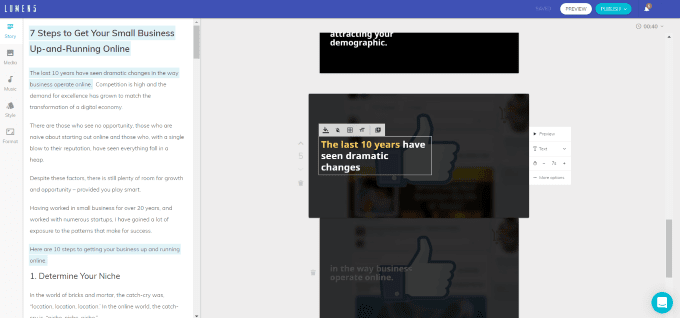
Metni düzenle(Edit Text)
Film şeridinizdeki metni düzenlemek için kutunun içine tıklayın ve istediğiniz değişiklikleri yapın. Metni düzenleyebilir, ekleyebilir veya silebilirsiniz.
AI kullanarak, Lumen5 otomatik olarak şunları hesaplar:
- Metnin nereye yerleştirileceği.
- Her slaydın ne kadar uzun olması gerektiği.
- Hangi metnin vurgulanacağı.
Ancak, önerileri geçersiz kılabilir ve istediğiniz değişiklikleri yapabilirsiniz. Ortam arka planının oluşturulan videoda canlandırılacağını unutmayın. Önizleme 'yi tıklayarak her slayt için animasyonu önizleyebilirsiniz(Preview) .
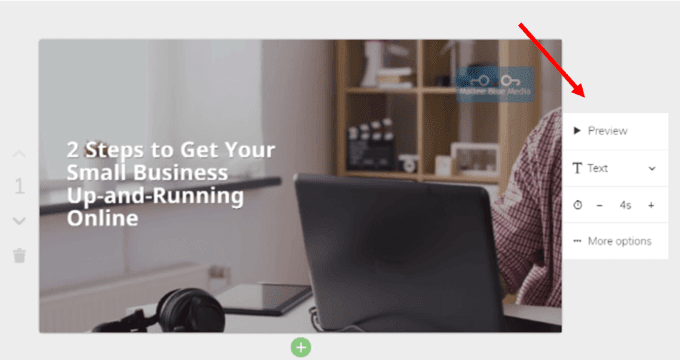
Ne tür bir metin istediğinizi (varsa) seçebilirsiniz. Seçenekleriniz:
- Başlık.
- Düz metin.
- Alıntı.
- Yazı yok.
Örneğin, metninizin Başlık metni olmasını istiyorsanız, (Title)Başlık'a(Title) tıklayın , değişecektir.

Başlık(Title) metni olarak kullanılan yukarıdaki slayttaki metnin, Koşu(Running) kelimesini kestiğini unutmayın . Bunu düzeltmek için birkaç seçeneğiniz var.
Metnin Konumunu Değiştir(Change The Position Of The Text)
Metnin yanındaki slaydın içine tıklarsanız, Metin konumu(Text position) da dahil olmak üzere bazı düzenleme özellikleri daha açılır . Bu, kullanmak istediğiniz işlevdir.

Metni ortalarsanız, bir kelimeyi kesmez. Ancak yine de tireli sözcükleri keser. Eskisinden daha iyi, ama yine de ideal değil.
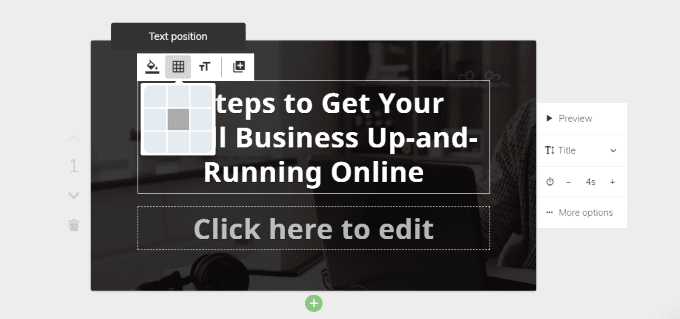
Metinle oynayabilir ve daha iyi uyması için özetleyebilirsiniz. Bu eğitim için metni, Küçük İşletmenizi 2 Adımda Çevrimiçi Olarak Çalıştırın(Get Your Small Business Up-And-Running Online In 2 Steps) .

Bu çok daha iyi görünüyor. Farklı konum ve laf kalabalığı varyasyonlarını denerseniz ve hala size doğru gelmiyorsa, onu Başlık(Title) metninden normal metne döndürebilirsiniz.
Metninizi düzenlerken ve bir kelimeyi bir sonraki satıra zorlamak istediğinizde, bilgisayarınızda enter tuşuna basarsanız, Lumen5 bir alt sahne (ek slayt) oluşturacaktır.
Metni aynı slaytta tutmak istiyorsanız, enter tuşuna basarken bilgisayarınızdaki “shift” tuşunu basılı tutun .
Metin Nasıl Vurgulanır(How To Highlight Text)
Vurgulamak istediğiniz metni seçerek başlayın ve Vurgula(Highlight) simgesine tıklayın. Aşağıdaki resim sonuçları göstermektedir.
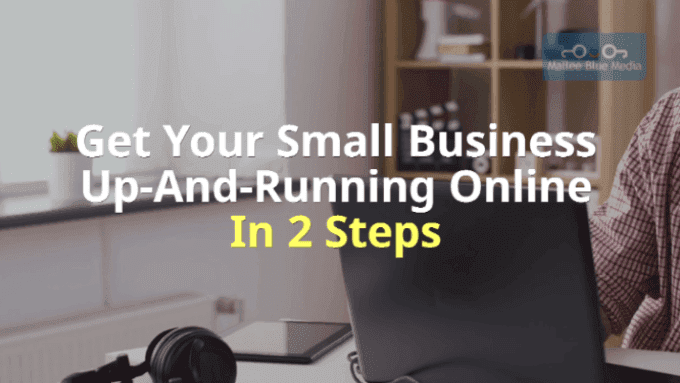
Medyanızı Seçin(Choose Your Media)
Medya kitaplığından bir arka plan seçmek veya kendinizinkini yüklemek (maksimum boyut 15 MB'dir) dahil olmak üzere her slaydın her yönü üzerinde kontrole sahipsiniz.
- Arama yapmak için sol taraftaki gezinmeden Medya'yı(Media) seçin ve Kitaplık, GIF'ler(Library, GIFs) ve Yüklemeler'den(Uploads) medya seçin . Ayrıca Videolar, Fotoğraflar(Videos, Photos) veya Haber Amaçlı(Editorial) arasından seçim yapmanızı sağlayan bir filtre olduğunu unutmayın .

- Film şeridinize eklemek istediğiniz bir medya dosyası bulduğunuzda, onu medya bölümünden kullanmak istediğiniz slayda sürükleyin.

Daha Fazla Düzenleme Seçeneği(More Editing Options)
Lumen5 , her slaydın oynatılma süresini otomatik olarak atamasına rağmen , bunu değiştirebilirsiniz. Slaytın ne kadar süreceğini değiştirmek için zaman simgesini arayın ve artı veya eksi işaretini tıklayın.

Bir Videoyu Kırpın veya Düzeni Değiştirin(Trim a Video Or Change The Layout)
- Yukarıdaki ekran görüntüsünde görülen Diğer seçeneklere(More options) tıklayın . Düzeni veya karartma seviyesini değiştirebileceğiniz bir açılır kutu açılacaktır.

- Aynı açılır kutudan Kırp'ı(Trim) tıklayarak video arka planının uzunluğunu da ayarlayabilirsiniz .

Sahne veya Alt Sahne Ekleme veya Silme(Add Or Delete a Scene Or Subscene)
Aşağıdaki resimde slaydın alt kısmındaki yeşil çubuğa bakın.
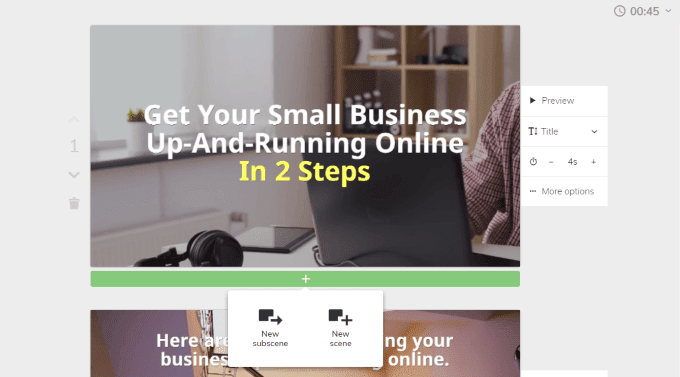
+ işaretine tıkladığınızda sahne veya alt sahne ekleyebileceğinizi göreceksiniz.
Slaytın sol tarafında bulunan aşağı ok, slaytı storyboard'unuzda aşağı hareket ettirecektir. Bu ilk slayt olduğu için sadece bir aşağı ok göreceksiniz.
Diğer slaytlarda, slaydı istediğiniz yere taşımak için hem yukarı hem de aşağı ok bulunur.
Çöp kutusu simgesi tam olarak göründüğü gibidir. Videonuza dahil edilmesini istemediğiniz herhangi bir slaydı silmek için tıklayın.
Müzik Ekle(Add Music)
Lumen5 , telif hakkı olmayan ses dosyaları kitaplığına erişmenizi sağlar. Ayrıca kendinizinkini de yükleyebilirsiniz. Sol gezinme alanından Müzik'i(Music) seçin .
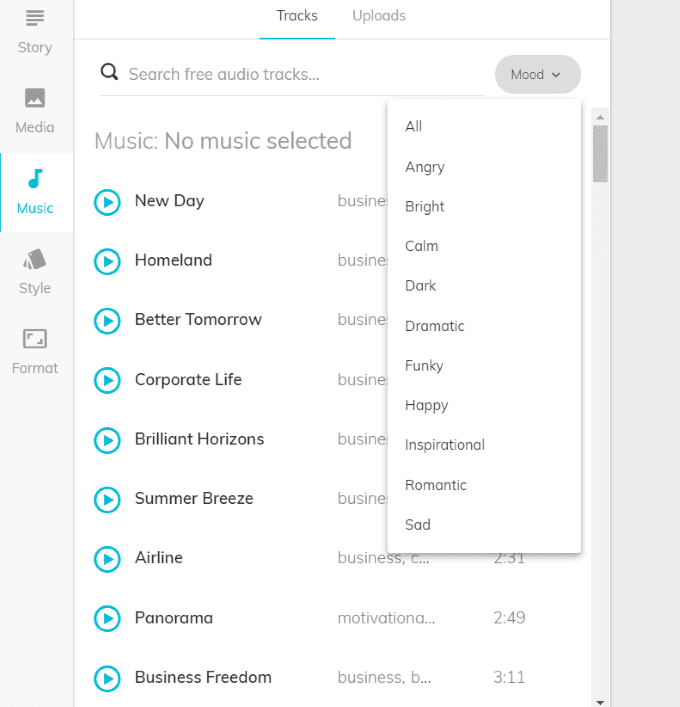
(Notice)Kitaplığı ruh halinize göre de sıralayabileceğinize ve videonuz için doğru hissi veren bir parça bulmayı kolaylaştırabileceğinize dikkat edin .
Soldaki Oynat(Play) simgesine tıklayarak bir parçayı dinleyin . İstediğiniz müziği bulduktan (veya yükledikten) sonra üzerine tıklayarak videoya uygulayın.
Müziği eklemek istemiyorsanız, o bölümü boş bırakın.
Videonuzu Önizleyin ve Yayınlayın(Preview & Publish Your Video)
Tüm slaytlarınız istediğiniz gibi olduğunda, mutlu olduğunuzdan emin olmak için videoyu önizleyebilirsiniz. Daha sonra geri dönüp daha fazla düzenleyebilir veya videonuzu yayınlayabilirsiniz.
Videonun toplam uzunluğunu görmek için film şeridinizin sağ üst köşesine bakın. İsterseniz saatin yanındaki açılır menüye tıklayıp hızı Hızlı(Fast) veya Yavaş(Slow) olarak değiştirebilirsiniz . Varsayılan, Normal'dir(Normal) .
Lumen5'in sihrini gerçekleştirmesi(Lumen5) için hazır olduğunuzda Yayınla'yı(Publish) tıklayın . Videonuzun oluşturulması birkaç dakika sürer. Tamamlandığında bir e-posta alacaksınız.
Kontrol panelinize geri dönün ve tamamladığınız videoya tıklayın. Facebook'a(Facebook) yükleyebilir , Instagram'da(Instagram) paylaşabilir , bilgisayarınıza indirebilir veya yapmak istediğiniz daha fazla değişiklik varsa düzenleyebilirsiniz.
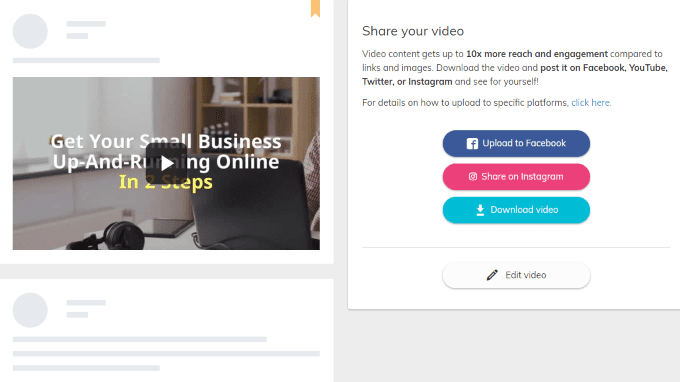
Lumen5 , işletmenizi tanıtmak için ilgi çekici, ilgi çekici ve profesyonel bir video oluşturmanıza yardımcı olacak çok sayıda seçenek ve özellik sunar.
Related posts
WordPress Kadar İyi Bir Wix Blogu Nasıl Oluşturulur
Puanlarınızı Karşılamak için En İyi Blog Yazma Formatı
WordPress site'i bir barından diğerine nasıl taşınır
Microsoft Azure'te WordPress Nasıl Kurulur ve Kurulur
Microsoft Azure hızlı WordPress blazingly nasıl çalıştırılır
Mobil Dostu Bir Web Sitesi İçin 7 WordPress İpucu
Broken Links Google Webmaster Tool ile Nasıl İzlenir
Wordpress'te yüzen bir kenar çubuğu eklenebilir
WordPress yılında Child Theme oluşturma
Kitap İncelemesi: Kendi Web Sitenizi Oluşturun: HTML, CSS ve Wordpress İçin Çizgi Roman Kılavuzu
Yeni WordPress Kurulumları İçin 9 Eklenti Olmalı
WordPress Yönetici Girişinizi Nasıl Bulunur?
11 Adımda Bir WordPress Sitesini Hızlandırma
Nasıl bir WordPress Site Secure Yapmak
WordPress'te PHP Nasıl Güncellenir
Protect ve Secure WordPress website'ı bilgisayar korsanlarından
WordPress için AMP Nedir ve Nasıl Kurulur?
Must Have WordPress Yoast SEO Settings 2021
WordPress'de Privacy nasıl yapılandırılır ve neden önemlidir?
WordPress'te Etkili Bölme Testleri Nasıl Gerçekleştirilir
